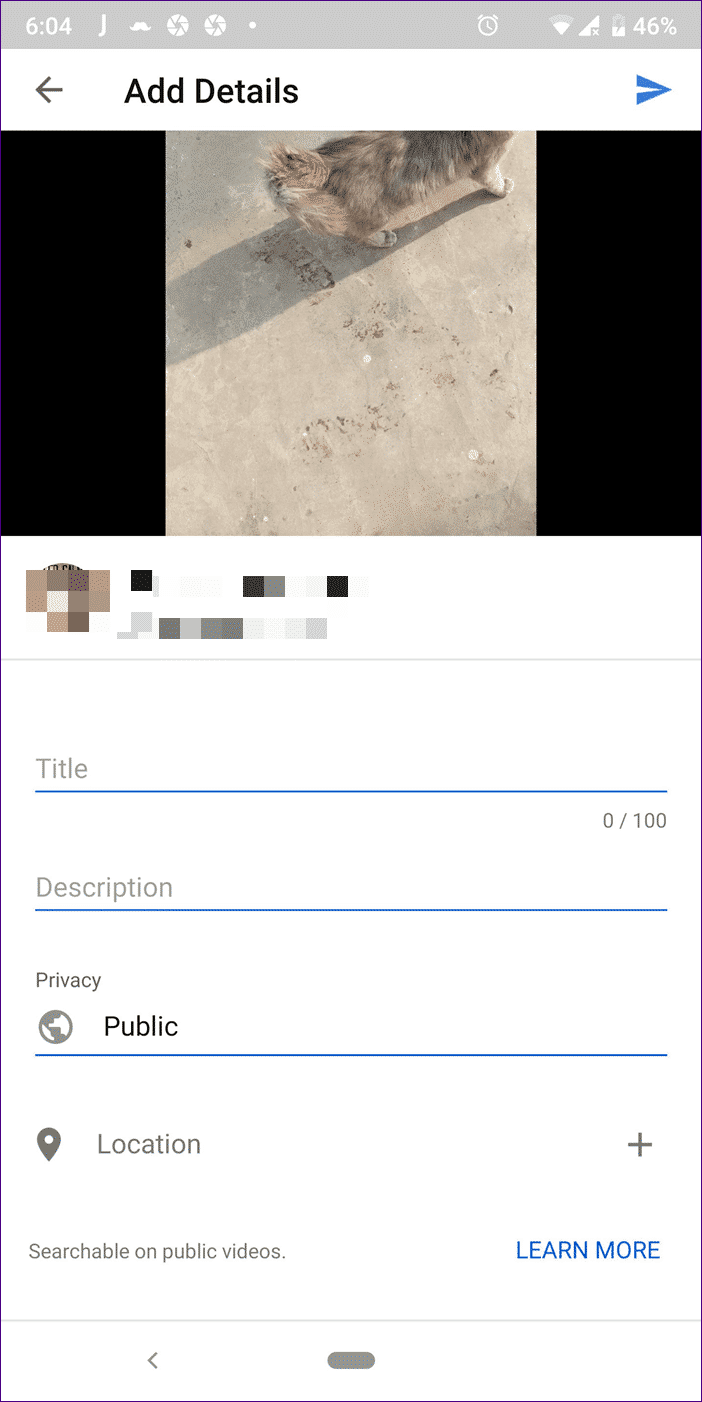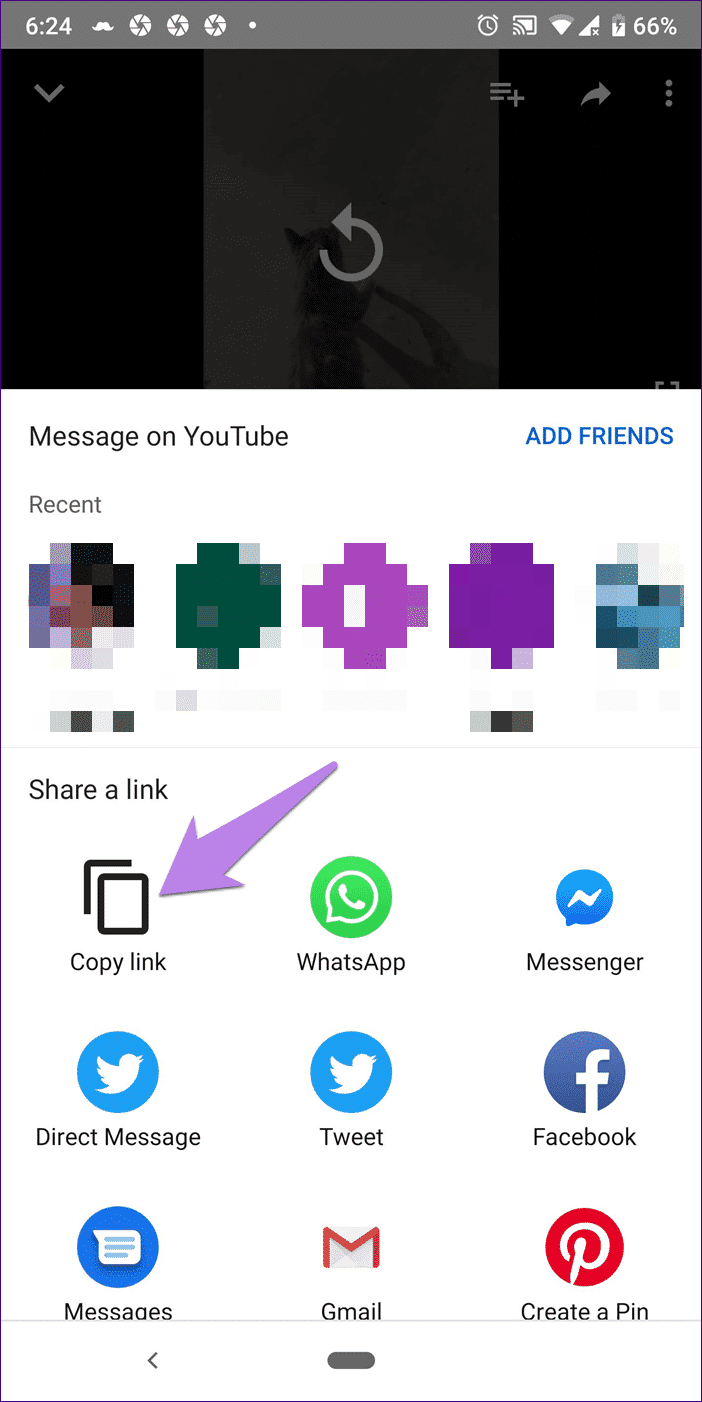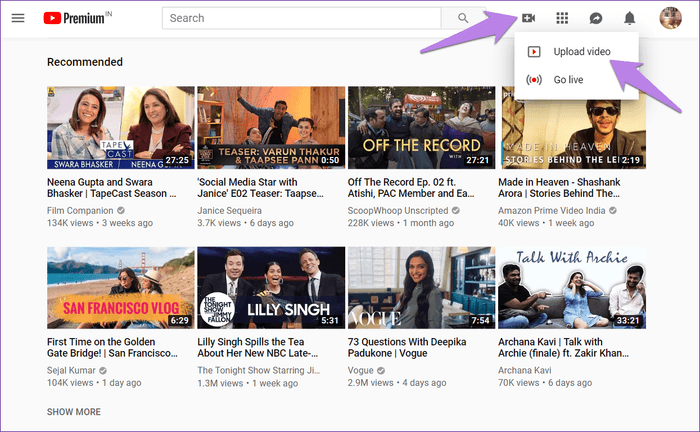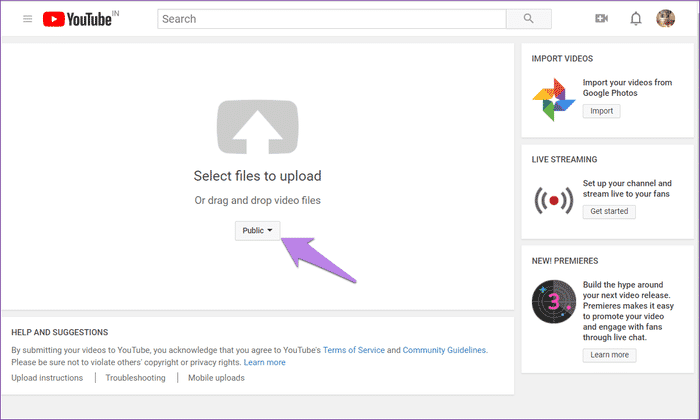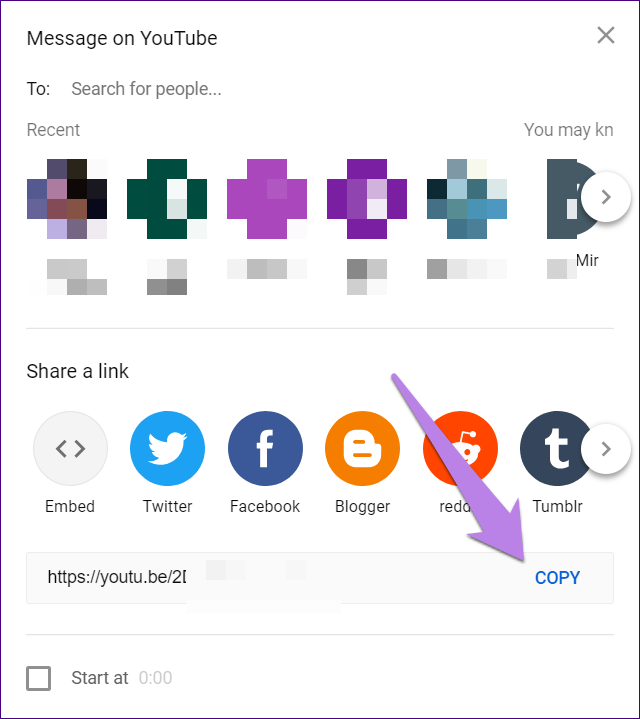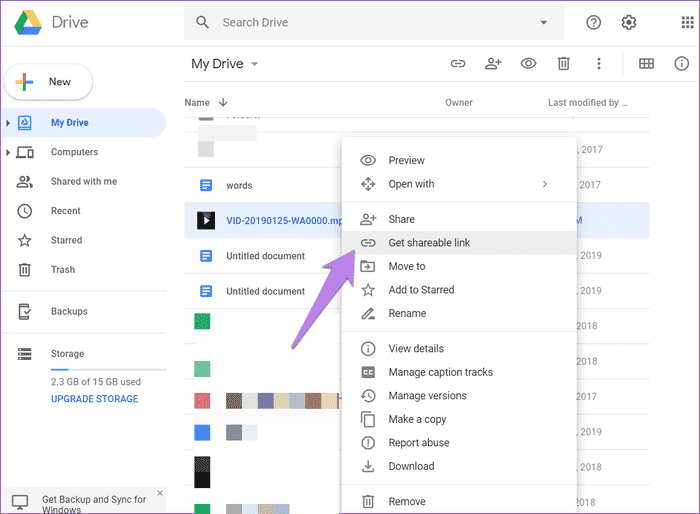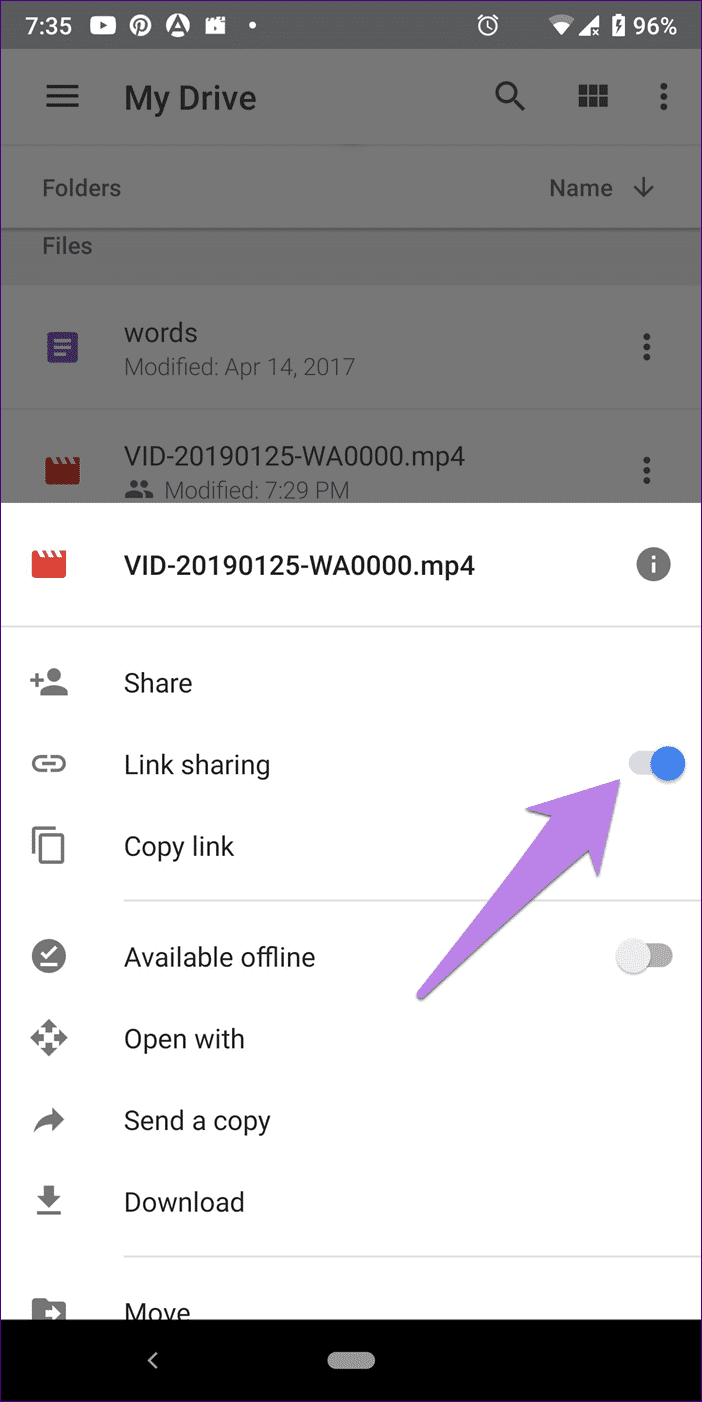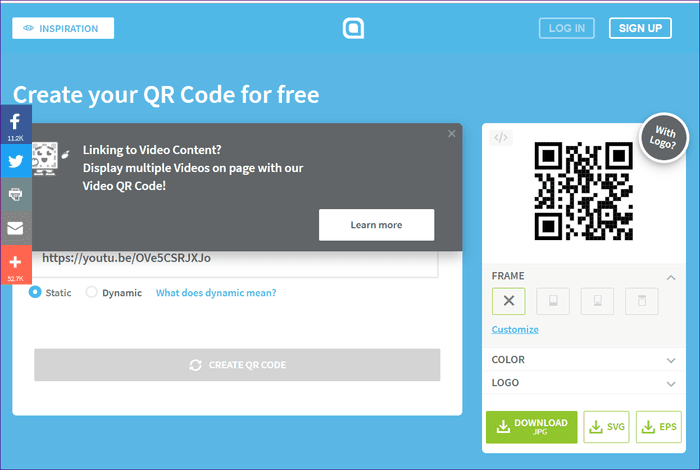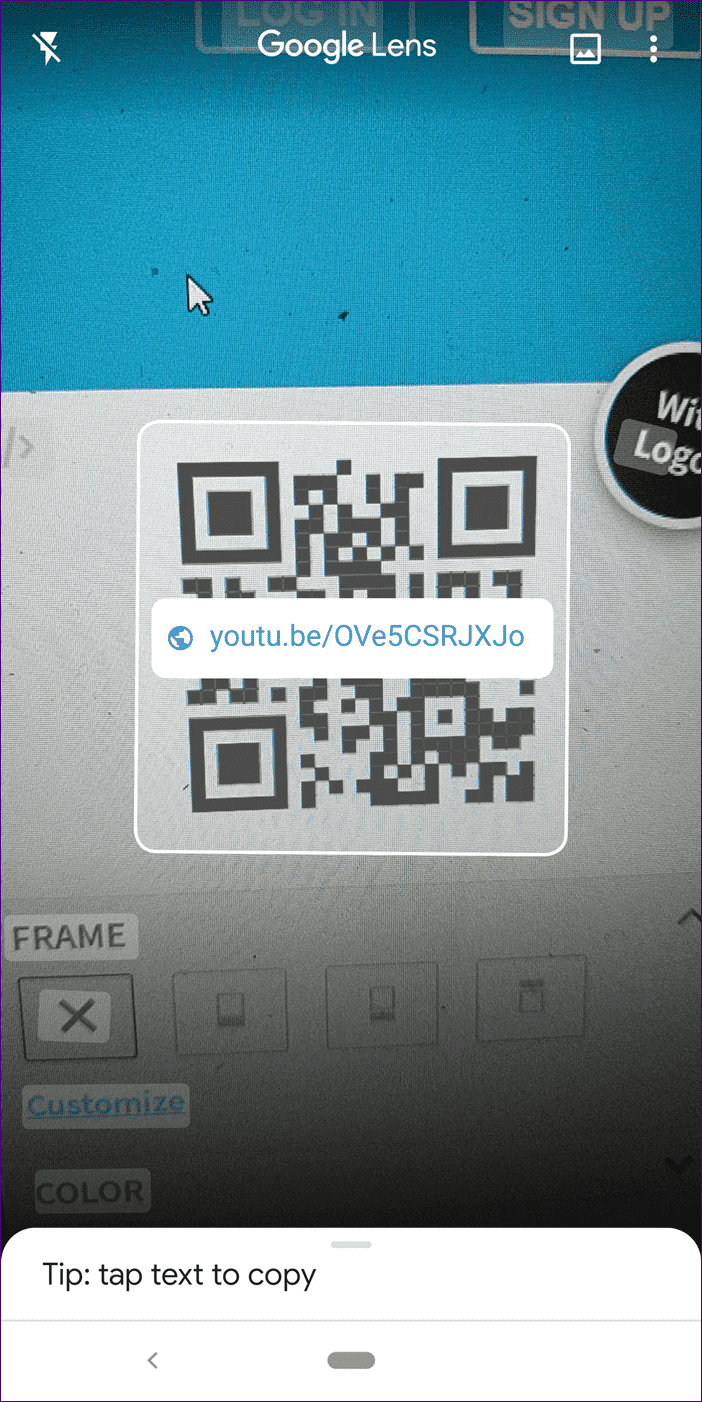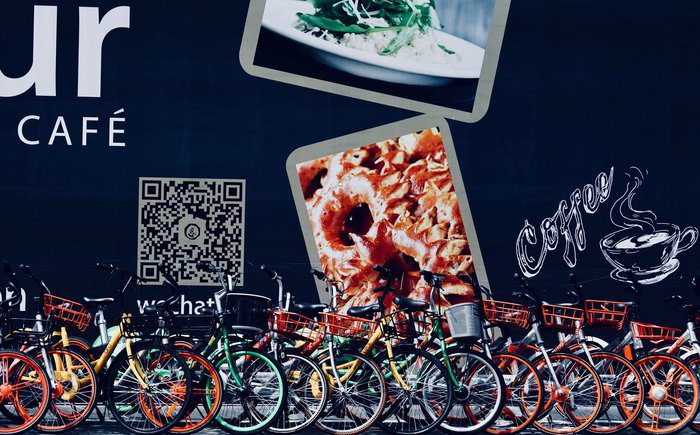كيفية إنشاء رمز الاستجابة السريعة للفيديو
كيفية إنشاء QR Code للفيديو
ومع ذلك ، الروابط عادة ما تكون طويلة. سيصيب المرء بخيبة أمل إذا اضطروا إلى كتابة مثل هذا الرابط لمشاهدة هذا الفيديو. يوجد بديل حيث يمكنك إنشاء QR الاستجابة سريعة ويعرف أيضًا باسم رمز الاستجابة السريعة لمقطع الفيديو الخاص بك ثم طباعته على الدعوة. سيتعين على المستلم مسح رمز الاستجابة السريعة ، وسيتمكن من مشاهدة الفيديو الخاص بك.

ولكن كيف يمكن للمرء إنشاء رمز الاستجابة السريعة للفيديو؟ حسنًا ، باختصار ، تحتاج إلى تحميل الفيديو الخاص بك عبر الإنترنت. ثم قم بإنشاء رابط قابل للمشاركة. باستخدام هذا الرابط ، يمكنك إنشاء رمز الاستجابة السريعة.
هنا هي الخطوات في التفاصيل.
1. قم بتنزيل الفيديو عبر الإنترنت
هناك طريقتان لتوصيل الفيديو عبر الإنترنت: استخدام مواقع استضافة الفيديو مثل YouTube والخدمات السحابية مثل Google Drive.
توليد رمز الاستجابة السريعة باستخدام يوتيوب
بمجرد قيامك بتحرير مقطع الفيديو الخاص بك والإعداد النهائي جاهز ، يتعين عليك تحميله على YouTube أو أي نظام أساسي آخر لاستضافة الفيديو مثل Vimeo و Dailymotion ، إلخ
من أجل البساطة ، سنخبرك بكيفية إضافة مقطع فيديو على YouTube. إذا كنت تعرف بالفعل ، انتقل إلى الجزء “إنشاء رابط”.
أضف فيديو YouTube على تطبيقات الجوال
للقيام بذلك، اتبع الخطوات التالية:
الخطوة 1: شغّل تطبيق YouTube على هاتفك وقم بتسجيل الدخول باستخدام حسابك.
الخطوة 2: اضغط على أيقونة التحميل الموجودة في الشريط العلوي. منح الأذونات اللازمة.
الخطوة 3: أفترض أن لديك بالفعل الفيديو على هاتفك. اضغط عليها لتحديده.
الخطوة 4: أضف عنوانًا ووصفًا مناسبًا لمقطع الفيديو الخاص بك. قم بتعيين الخصوصية على عام أو غير مدرج. إذا تم تعيين الفيديو على خاص ، فلن يتمكن الآخرون من مشاهدته. انتظر حتى يتم تحميل الفيديو.
- نصيحة: لا تظهر مقاطع الفيديو غير المدرجة في بحث YouTube. يمكن فقط للأشخاص الذين لديهم رابط الفيديو الدخول إليه.
الخطوة 5: بمجرد تحميل الفيديو ، قم بتشغيل الفيديو واضغط على زر المشاركة الموجود أسفل الفيديو. حدد نسخ الرابط من القائمة. ثم انتقل إلى قسم “استخدام الرابط لإنشاء رمز الاستجابة السريعة” أدناه.
إضافة فيديو يوتيوب من سطح المكتب
افتح موقع YouTube وقم بتسجيل الدخول باستخدام بيانات الاعتماد الخاصة بك. ثم انقر على زر إنشاء الفيديو في الأعلى. حدد تحميل الفيديو من القائمة.
حدد الفيديو الذي تريد إنشاء رابطه. تأكد من ضبط الخصوصية على عام أو غير مدرج. ثم أضف العنوان والوصف وانشره.
- ملاحظة: لن يبقى العنوان الأصلي للفيديو صالحًا للفيديو المنشور.
قم بتشغيل الفيديو واضغط على زر المشاركة. سيتم عرض زر نسخ. انقر فوقها. بمجرد الحصول على الرابط ، انتقل إلى الجزء “استخدام الرابط لإنشاء رمز الاستجابة السريعة” أدناه.
توليد رمز الاستجابة السريعة للفيديو دون يوتيوب
إذا كنت لا تريد تحميل الفيديو الخاص بك إلى موقع مخصص لمشاركة الفيديو مثل YouTube ، فيمكنك تحميله إلى خدمة سحابية مثل Google Drive و One Drive و Dropbox ، إلخ.
فيما يلي خطوات Google Drive.
الخطوة 1: تحميل الفيديو الخاص بك إلى حسابك في Google Drive.
الخطوة 2: بمجرد تحميل الفيديو ، انقر بزر الماوس الأيمن فوقه على سطح المكتب وحدد “الحصول على رابط قابل للمشاركة” من القائمة.
على تطبيقات الأجهزة المحمولة ، انقر على أيقونة ثلاثية النقاط بجانب الفيديو وتمكين مشاركة الرابط. ستقوم واجهة Google Drive بنسخها تلقائيًا إلى الحافظة الخاصة بك في كلتا الحالتين.
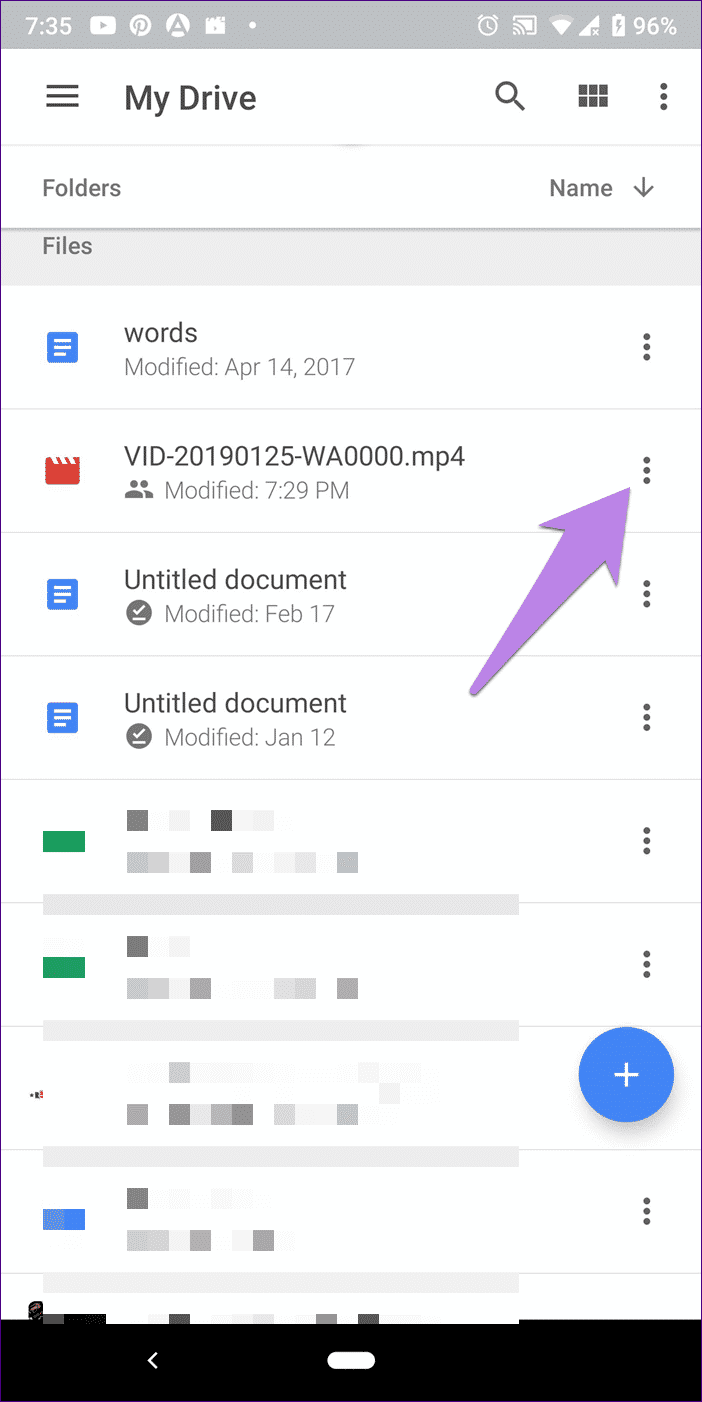
2. استخدام رابط لإنشاء رمز الاستجابة السريعة للفيديو
الآن بما أن لديك رابط فيديو ، يلزمك استخدام خدمة تابعة لجهات خارجية مثل تطبيق أو موقع ويب لإنشاء رمز الاستجابة السريعة. إليك بعض المواقع المجانية التي يمكنك استخدامها على أجهزة Android و iOS وسطح المكتب.
افتح أحد مواقع الويب ولصق رابط الفيديو الذي قمت بنسخه مسبقًا. يمكنك تغيير اللون وإضافة شعارك وتخصيص رمز الاستجابة السريعة وفقًا لاختيارك والخيارات التي يوفرها موقع مولد QR. بمجرد إجراء التغييرات ، انقر فوق الزر تنزيل الموجود أسفل رمز الاستجابة السريعة.
نقترح اختبار رمز الاستجابة السريعة قبل طباعته. للتحقق من ذلك ، تحتاج إلى مسح رمز الاستجابة السريعة كما هو مذكور أدناه. بمجرد أن تشعر بالرضا عن رمز الاستجابة السريعة ، فقد حان الوقت لطباعته على بطاقة عملك أو الكتيب أو لوحة الإعلان أو الملصق أو في أي مكان تريد.
3. مسح رمز الاستجابة السريعة
سواء كنت ترغب في اختبار رمز الاستجابة السريعة أو مسح رمز الاستجابة السريعة لشخص آخر ، إليك كيفية القيام بذلك.
Android
للأسف ، لا تأتي جميع هواتف أندرويد بقدرة أصلية على مسح رموز QR. فقط إذا كان هاتفك يدعم Google Lens ، يمكنك استخدامه لمسح رمز الاستجابة السريعة. لذلك ، افتح Google Lens عن طريق الضغط على زر الصفحة الرئيسية وتحديد خيار Lens. ثم أشر الكاميرا نحو رمز الاستجابة السريعة. إذا كان التطبيق يقرأ رمز الاستجابة السريعة بنجاح ، فسيظهر رابط. اضغط عليه لتشغيل الفيديو على YouTube أو تطبيقات أخرى.
إذا كنت تمتلك هاتف Samsung يدعم Bixby ، فيمكنك استخدام رؤية Bixby لمسح رمز QR. وبالمثل ، يمكن لمستخدمي Mi استخدام تطبيق Scanner لفحص الرمز. يمكن للمستخدمين الآخرين الذين ليس لديهم أي تطبيق أو ميزة من هذا القبيل تنزيل رمز ماسح QR لجهة خارجية من متجر Play.
ايفون
لمسح رمز الاستجابة السريعة على جهاز iPhone ، لا يتعين عليك تنزيل أي تطبيق تابع لجهة خارجية. ذلك لأن تطبيق الكاميرا يدعم مسح رموز QR ، فقط إذا كان هاتفك يعمل بنظام التشغيل iOS 11 وما فوق. لذا افتح تطبيق الكاميرا وأشره في اتجاه الكود. اضغط على الرابط لفتح الفيديو.
محددات
كما رأيت أعلاه ، من الضروري تحميل الفيديو في مكان ما. بدون ذلك ، لا يمكنك إنشاء رمز الاستجابة السريعة لذلك. ثانياً ، بمجرد مسح الرمز ، يجب عليك النقر على الرابط المنبثق لتشغيل الفيديو. لا يتم تشغيل الفيديو تلقائيًا.
عند إنشاء رموز QR للفيديوهات
الآن وقد أنشأت رمز QR بنجاح لمقطع الفيديو الخاص بك ، فقد يتساءل المرء عن مكان آخر لاستخدامه بخلاف حاجتك المطلوبة.
حسنًا ، بالنسبة للمبتدئين ، إذا كنت تبيع منتجًا ، فيمكنك إنشاء مقاطع فيديو إرشادية وإضافة رابطها على العبوة باستخدام رمز الاستجابة السريعة. وبالمثل ، إذا كان هناك فيديو يصف وظيفتك على أفضل وجه مثل الفرقة أو وكالة إعلانية ، فيمكنك إضافته على بطاقة عملك. علاوة على ذلك ، يمكنك الحصول عليها على الملصقات والكتيبات الإعلامية ولوحات الإعلانات. لجعل الأشياء مثيرة ، يمكنك إضافتها حتى على بطاقات الدعوة.
الفيديو هو المستقبل
في هذه اللحظة ، يمكنك إنشاء رمز الاستجابة السريعة لمقاطع الفيديو الخاصة بك. نتمنى طريقة بسيطة موجودة. على الجانب الإيجابي ، تغيرت التكنولوجيا كثيرًا بحيث يمكنك الآن إنشاء مقاطع فيديو من نص ببضع نقرات فقط. ليس ذلك فحسب ، نظرًا لشعبية تطبيقات الفيديو مثل TikTok ، يبدو أن مقاطع الفيديو هي التي تحكم في المستقبل.
هل تعلمنا إذا كنت معتادًا على طريقة أخرى بسيطة.